Atajos de teclado de Zoom más útiles
¿Ya sabes cuáles son los mejores atajos de teclado de Zoom? ¡Saberlo te simplificará la vida!
El éxito que ha tenido Zoom y otras plataformas similares en el último año es innegable. La interfaz de esta aplicación es muy fácil de usar lo que permite que cada vez más usuarios se unan a ella para mantenerse en comunicación con sus equipos de trabajo.
Su popularidad ha motivado a los desarrolladores a que implemente potentes funcionalidades para mejorar su utilidad como la pantalla compartida, bloqueo de reuniones, programación de reuniones, entre otros. Pero esto no es todo. Hay algo más que muy pocos usuarios saben aprovechar: los atajos de teclado de Zoom.
Afortunadamente llegaste a este artículo, donde te enseñaremos cuáles son y cómo utilizarlos.
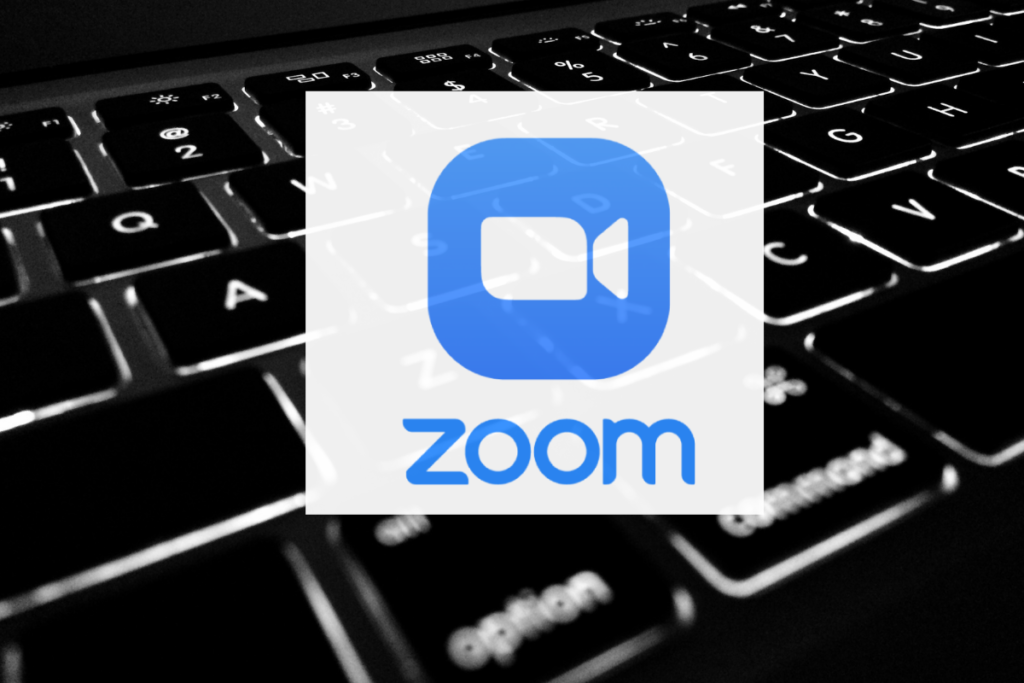
Cuáles son los atajos de teclado de Zoom
Debido a que Zoom se usa principalmente en el área de negocios, los atajos de teclado son comandos que ayudan a aliviar la carga de uso de la aplicación y simplificarle todos a los usuarios. Lo mejor de todo es que se puede utilizar en cualquier dispositivo desde el que ingresemos, sea Windows o macOS.
Para macOS
- Ctrl + P: Permite una visualización de la pantalla anterior en la vista de galería.
- Opción+Y: Esta combinación se usa para levantar o bajar la mano durante una reunión.
- Barra espaciadora: Al presionar durante una reunión se activa el sonido del micrófono temporalmente y le permite hablar al usuario.
- Ctrl + N: Se usa para visualizar la pantalla siguiente en la vista de galería.
- Comando (⌘) + Mayús + A: Se puede silenciar o activar el audio.
- Comando(⌘)+U: Muestra u oculta el panel de participantes.
- Comando (⌘) + Mayús + V: Inicia o detiene el video.
- Comando (⌘) + Ctrl + M: Sirve para silenciar el audio para todos los participantes excepto para el anfitrión de la reunión.
- Comando(⌘)+Mayús+P: Es la combinación de teclas indicada para pausar o reanudar la grabación de una reunión.
- Comando(⌘)+Mayus+S: Se usa para iniciar la funcionalidad de pantalla compartida o para detenerla cuando ya está en uso.
- Comando(⌘)+Mayús+F: Activa y desactiva el modo de pantalla completa.
- Comando(⌘)+W: Emite un aviso de que la reunión está por terminar (cuando eres moderador), cuando eres invitado sirve para salir de la reunión.
Para Windows
- Alt + Mayús + T: Permite tomar una captura de pantalla.
- Alt+A: Se usa para activar o desactivar el audio.
- Alt+M: Es el atajo para silenciar el audio de los participantes (solo para moderadores).
- Alt+V: Sirve para iniciar o detener el video.
- Alt+S: Este atajo activa o desactiva la función de pantalla compartida.
- Alt+F: Se usa para activar o desactivar el modo de pantalla completa.
- Alt+Y: Permite levantar o bajar la mano en una reunión.
- Ctrl+2: Al presionar este atajado podemos observar el nombre del orador que se encuentra actualmente activo.
- Alt+U: Este oculta o muestra el panel de participantes que están en la reunión.

